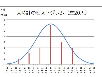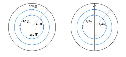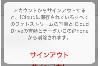”ハードディスクの問題が検出されました”
が表示された場合の適切な対処方法
目次
5. 動作確認
HDDのコピーが完了したら、早速新しいHDDを外したのと逆の手順でPC本体に取り付けます。
全て組み立て直したら、早速電源を入れてみます。
ドキドキの瞬間ですが、楽しみな瞬間でもあります。
この場合、無事ブートストラップも通過し、(例のエラーメッセージも消え)パスワード入力まで達しました。
そしてパスワードを入力すると、見事に元通り復旧しました。
一度新しいHDD用のドライバーが自動でインストールされましたが、全く元通りに稼働します。
誰にでも簡単にできますので、是非試して下さい。
6. まとめ
最後にまとめです。
”ハードディスクの問題が検出されました”との表示が出たら、以下の様に対応する。
①速やかにバックアップを取る。
②HDDの無料診断ソフトをインストールして原因を特定する。
③HDD丸ごとコピー機を入手する。
④PCと同型のHDDを入手する。
⑤PCから取り出した不良PCの内容を丸ごと新しいHDDにコピーする。
その際リードエラーが発生したらスキップする。
⑥新しいHDDをPCに組み込む。
⑦PCの電源を投入し、問題なく稼働する事を確認する。
⑧終了
7. 予告編
災い転じて福となす。
今回HDDの丸ごとコピーで、PCの使用環境を完全に維持したまま、HDDを簡単に交換できる事が分かりました。
とすると、この方法を利用してHDDを現在の1TBから2TBに変更する事もできるかもしれません。
近々に試して結果をご報告しますので、乞うご期待
とお伝えしまま時間が経過しましたが、実際に試してみましたので、興味がある方はこちらへ。
5. 動作確認/HDDエラーの対処方法